A Windows Hello arcfelismerés beállítása a Windows 10 rendszerbe történő bejelentkezéshez
Az egyik hősjellemző, amelyet először vezettünk beA Windows 10 Windows Hello. Kétségtelenül hallottál már erről a futurisztikus biometrikus bejelentkezési funkcióról, amikor a Windows 10 először jött a helyszínre, de mivel a Microsoft egyre több és több Windows Hello által támogatott eszközt forgalmaz, valószínűbb, hogy valóban képes lesz arra, hogy használni tudja. Tehát azt gondoltuk, hogy most itt az ideje megismerni, hogyan kell beállítani.
Először is, mi a Windows Hello? A Windows Hello a biometrikus felismerés segítségével a Windows 10-be történő bejelentkezés számos módszerének egyike. Az olyan eszközök, mint a Surface Book vagy a Surface Pro 4, és néhány harmadik féltől származó eszköz támogatják a Hello-t. Az arcfelismerés vagy az ujjlenyomata a bejelentkezéshez gyors, kényelmes és biztonságos - különösen összetett vagy könnyen elfelejthető jelszavakkal összehasonlítva. Többé nem hagyhat öntapadó jegyzeteket a monitoron vagy a billentyűzet alatt jelszavával!
Jelentkezzen be a Windows 10 rendszerbe a Windows Hello Biometrikus felismerés segítségével
A Windows Hello gyors és egyszerűen beállítható. Kattintson a Start gombra, írja be: Windows Hello majd nyomja meg az Enter billentyűt.

Kattints a Beállít gombra a Windows Hello alatt. A Windows Hello támogatja a felismerés más formáit, például az ujjlenyomat-leolvasókat. Ez a cikk az Arcfelismerés lehetőséget használja.
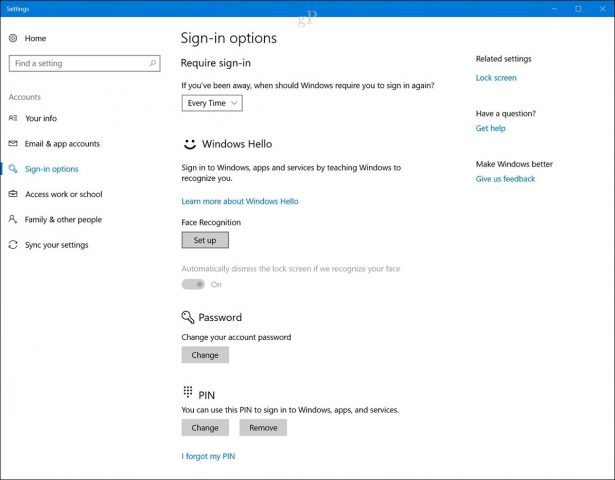
Kattints Fogj neki.
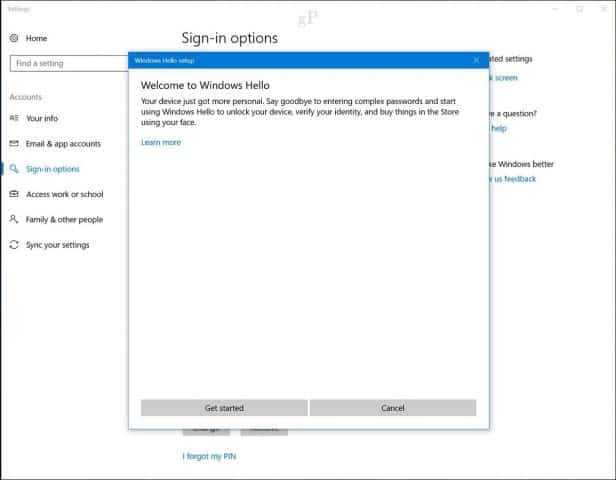
Írja be a jelszavát vagy a PIN-kódját.
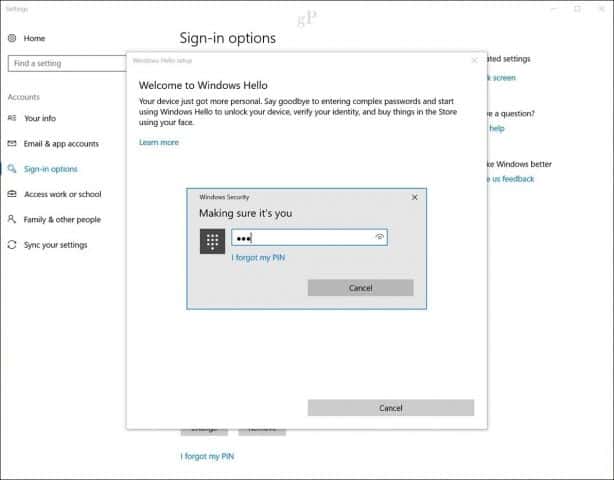
Most érkezik a szórakoztató részre. A Windows Hello telepítéshez megkövetelnie kell a biometrikus fényképezőgép megtekintését, miközben az arc egyedi mintáját hozza létre, amelyet a hitelesítéshez használnak.
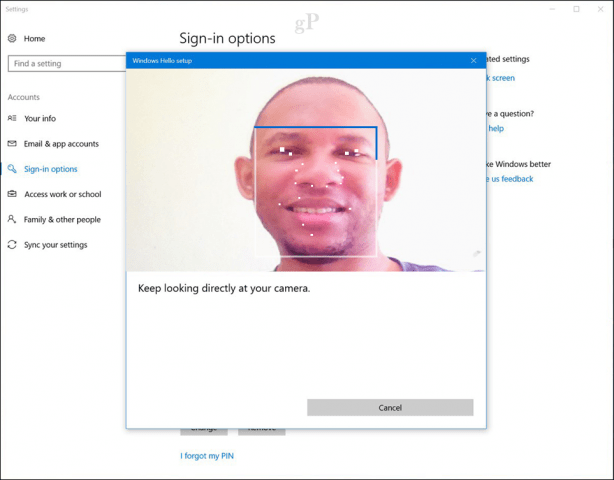
Miután elkészítette a biometrikus adatait, a Windows Hello telepítője értesíti Önt. Zárja be a varázslót, és kezdje el használni a Windows Hello alkalmazást a Windows 10 bejelentkezéshez.

Az eszköz bejelentkezése vagy feloldása a Windows Hello segítségével
A Windows 10 rendszerbe való bejelentkezés a Windows Hello segítségével könnyű - csak nézd meg a kamerát. Miután felismerte az arcát, látni fogja az asztalát.
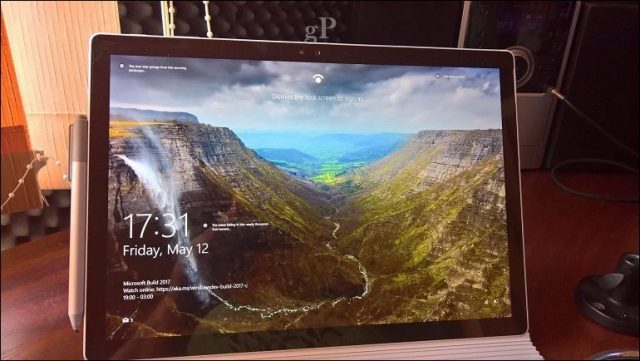
Valójában olyan gyors, hogy nem is veszi észre, hogy működik. Úgy néz ki, mint valami sci-fi filmből.
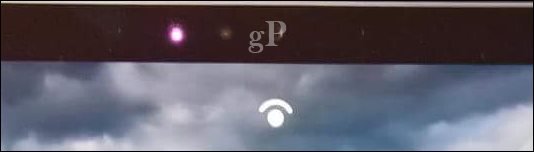
Milyen típusú információkat gyűjt a Windows Hello?
Arra, hogy használja az arcát vagy más biometrikus anyagotaz adatok adatvédelmi aggályokat vethetnek fel a Windows Hello kapcsán. Van-e személyazonosság-lopás, különösen mivel a fényképezőgép segítségével azonosítja és aláírja a Windows 10 rendszerbe?
A Microsoft szerint a vállalat bizonyos adatokat gyűjt a technológia felismerési képességeinek javítása érdekében.
A Windows Hello beállításakor az adatok elveszikaz arc- vagy írisz-érzékelőből vagy az ujjlenyomat-olvasóból, és adat reprezentációt hoz létre - nem képet; több, mint egy grafikon - amelyet akkor titkosít, mielőtt tárolná az eszközén.
Hogy segítsünk nekünk a dolgok megfelelő működésében, hogy segítsünkfelismeri és megakadályozza a csalásokat, és a Windows Hello továbbfejlesztése érdekében információkat gyűjtünk arról, hogy az emberek hogyan használják a Windows Hello alkalmazást. Például információ arról, hogy az emberek bejelentkeznek-e arcukkal, íriszükkel, ujjlenyomatukkal vagy PIN-kódjukkal; hányszor használják fel; és működik-e vagy sem, minden értékes információ segít a jobb termék felépítésében. Ezeket az adatokat megfosztják minden olyan információtól, amely felhasználható az Ön konkrét azonosítására, és titkosítva vannak, mielőtt továbbadnák a Microsoftnak. Forrás
Ha bármikor le szeretné hagyni a Windows Hello használatát, nyissa meg a Beállítások> Fiókok> Bejelentkezés lehetőségeket, majd kattintson az ikonra eltávolít a Windows Hello alatt. A Windows Hello pontosságát javíthatja a Javítani kell a felismerési varázslót.
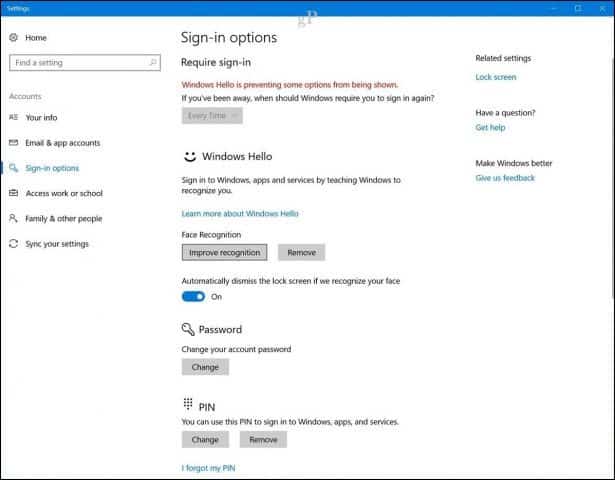
A Windows Hello egy fantasztikus szolgáltatás. Végül is a Windows 10 zászlóshajója. Ha egy támogatott eszköz tulajdonosa van, akkor mindenképpen ki kell használnia azt. Gyors, biztonságos és veri az összetett jelszavakat, valamint a híres egyszerű jelszavakat, mint például a „12345” és a „macskanév”. Ha nem rendelkezik támogatott Windows Hello eszközzel, vannak harmadik fél által létrehozott kiegészítő webkamerák, amelyeket használ. A Microsoft rendelkezik azoknak az eszközöknek a listájával, amelyekről ellenőrizheti azokat. Ne felejtse el ellenőrizni egy új hitelesítési funkciót, amelyet a Windows 10 legújabb verziója, a Dynamic Lock néven adtak hozzá. A Dynamic Lock használhat egy Bluetooth funkciót, amely automatikusan lezárja az eszközt, ha elhagyja tőle.
Nem érdekel? Nézze meg Brian oktatóját, amely részletesen ismerteti a hagyományos bejelentkezési módszerek, például a PIN-kód és a képjelszó használatát.
Ha képes a Windows Hello vagy a Windows 10 bármely új biztonsági funkciójának beállítására, mondja el nekünk, mit gondol erről a megjegyzésekben.









![A Picasa 3.6 frissítése az egyszerűbb együttműködés érdekében [groovyDownload]](/images/download/picasa-36-update-for-easier-collaboration-groovydownload.png)
Szólj hozzá